Невозможно установить драйверы Synaptics, ASUS и т. Д., Сенсорной панели в Windows 10
Если вы не можете установить Synaptics, ASUS и т. Д., Драйверы сенсорной панели, и вы видите Не удается завершить мастер установки драйвера устройства сообщение об ошибке, тогда этот пост показывает, как решить проблему.
Без установленного драйвера вы не сможете использовать расширенные жесты. Например, при попытке установить Указывающее устройство Synaptics драйвер, вы можете получить следующее сообщение об ошибке.
Не удается завершить мастер установки драйвера устройства.
Это происходит с ноутбуками многих моделей, в частности, с Asus Zenbook. В Asus Smart Gesture драйвер склонен к этой проблеме. Пользователи заметили, что установка этого драйвера сенсорной панели не выполняется.
Невозможно установить драйверы сенсорной панели
Если вы заметили, что драйверы сенсорной панели не устанавливаются, вам следует поступить следующим образом:
- Обновите драйвер сенсорной панели онлайн.
- Обновите сенсорную панель с помощью стандартного драйвера Windows.
- Удалите драйвер тачпада.
- Удалите этот раздел реестра.
- Запрещать Проверка подписи драйверов.
Прочтите этот пост до конца, а затем выберите порядок, в котором вы хотите попробовать предложения. Прежде чем начать, убедитесь, что сенсорная панель включена.
Видео #29. Менеджер пакетов Synaptic
1]Обновите драйвер сенсорной панели онлайн.
Основным подозреваемым в случаях, когда ваша сенсорная панель не нажимает и не реагирует на прикосновения, является драйвер. Сделайте это, выполнив поиск и открыв Диспетчер устройств в меню «Пуск».
Здесь разверните Мыши и другие указывающие устройства и щелкните правой кнопкой мыши драйвер сенсорной панели. Идти к Характеристики из контекстного меню. Переключитесь на Водитель в окне «Свойства» и нажмите кнопку Обновить драйвер кнопка.
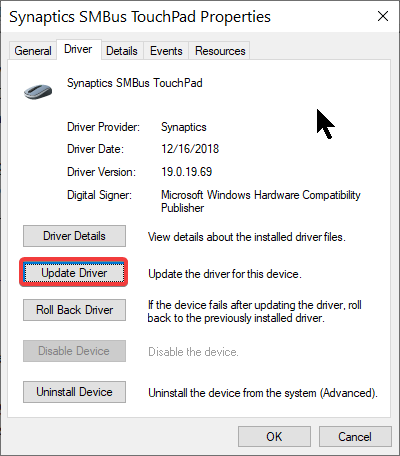
Нажмите на Автоматический поиск обновленного программного обеспечения драйвера и позволить Windows обнаруживать обновленные файлы драйверов. Обратите внимание, что для этого вам потребуется подключение к Интернету.
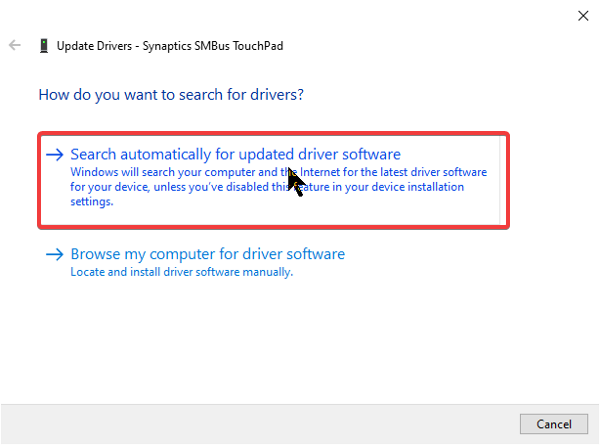
Если система Windows не находит обновленные драйверы, вы можете проверить их на сайте производителя устройства.
Читать: Где скачать драйвера для Windows 10?
2]Обновите сенсорную панель с помощью универсального драйвера Windows.
Это решение похоже на первое в том смысле, что мы также собираемся обновить устройство, чтобы исправить проблему с тачпадом. Однако вместо того, чтобы искать драйвер сенсорной панели в Интернете, вы можете обновить его с помощью общего драйвера Windows.
Первый открытый Диспетчер устройств, либо выполнив поиск в меню «Пуск», либо запустив devmgmt.msc в диалоговом окне «Выполнить». Найдите свой тачпад под Мыши и другие указывающие устройства и щелкните его правой кнопкой мыши.
WHAT IS A SYNAPTICS POINTING DEVICE DRIVER ? SHOULD YOU REMOVE IT FROM YOUR PC?
Выберите Обновить драйвер вариант из контекстного меню, и когда его спросят, выберите вариант, который говорит Позвольте мне выбрать из списка драйверов устройств на моем компьютере.
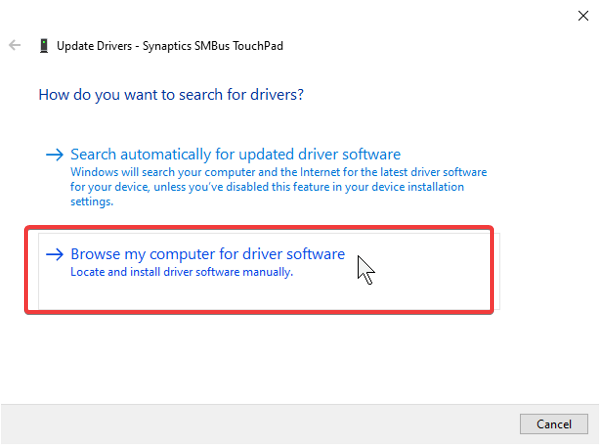
выбирать HID-совместимая мышь из каталога и нажмите Следующий кнопка. Наконец, завершите установку, следуя инструкциям на экране.
3]Удалите драйвер сенсорной панели.
Если обновление драйвера сенсорной панели не устранило проблему, попробуйте удалить его. Вопреки тому, как это звучит, вы на самом деле не избавляетесь от драйвера. Драйвер может быть ошибочным и вызывать проблему.
Когда вы удаляете устройство, система Windows попытается переустановить его при следующей загрузке компьютера. Вот как удалить драйвер сенсорной панели.
Нажмите клавиши Windows + R, чтобы открыть диалоговое окно «Выполнить». Войти devmgmt.msc и нажмите ОК, чтобы перейти к Диспетчер устройств. Здесь разверните Мыши и другие указывающие устройства.
Щелкните правой кнопкой мыши на сенсорной панели и выберите Удалить устройство вариант. Подтвердите удаление и следуйте инструкциям Windows, чтобы завершить процесс.
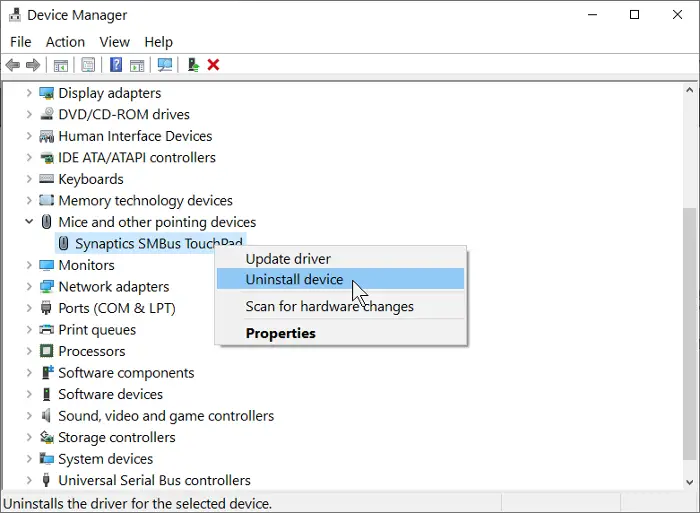
Наконец, перезагрузите компьютер, и Windows переустановит драйвер сенсорной панели.
4]Удалите этот раздел реестра.
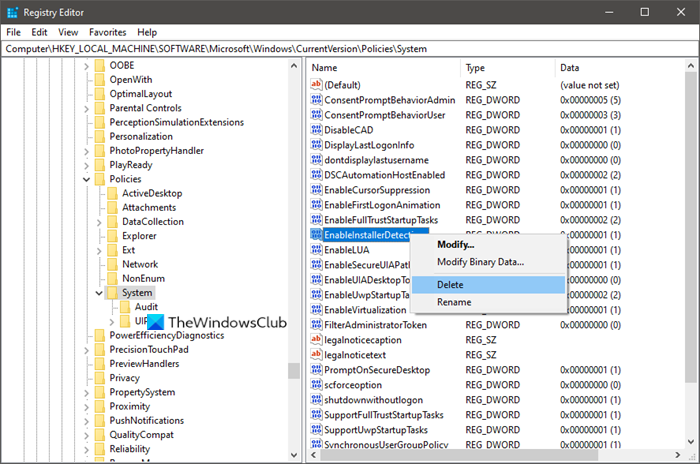
Реестр Windows — это чрезвычайно важная область в вашей системе, которую нужно изменять, особенно без надлежащего руководства. Итак, я рекомендую вам сделать резервную копию реестра, прежде чем приступить к этому решению.
Ищи regedit в меню «Пуск». Щелкните правой кнопкой мыши на Редактор реестра и перейти к Запустить от имени администратора вариант. В редакторе реестра перейдите в следующий каталог:
HKEY_LOCAL_MACHINESOFTWAREMicrosoftWindowsCurrentVersionPoliciesSystem
Найди EnableInstallerDetection ключ. Щелкните эту запись правой кнопкой мыши и Удалить Это.
После удаления Обнаружение установок приложений папку, продолжайте, чтобы снова установить драйвер сенсорной панели. На этот раз все должно сработать. Если нет, переходите к следующему решению.
5]Отключить принудительное использование подписи драйверов
Компьютеры с Windows 10 с 64-битной архитектурой поставляются с Проверка подписи драйверов особенность. Это ограничивает загрузку компьютеров только драйверами, подписанными Microsoft.
Драйвер сенсорной панели может не устанавливаться, если эта функция включена и определяет, что программное обеспечение драйвера не подписано Microsoft. Если все предыдущие исправления не помогли, попробуйте это.
Нажмите клавишу Windows и найдите cmd. Щелкните правой кнопкой мыши на Командная строка из результатов и выберите Запустить от имени администратора.
В окне командной строки введите следующую команду и нажмите клавишу ВВОД:
bcdedit/set testsigning on
Приведенная выше команда отключила функцию принудительного применения подписи драйверов. Выйдите из командной строки и перезагрузите компьютер. Теперь вы можете установить драйвер сенсорной панели.
Читать: Невозможно подключиться к драйверу указывающего устройства Synaptics.
Невозможно установить драйвер Asus Smart Gesture
Если вы не можете установить драйвер Smart Gesture на свой ноутбук Asus, решение — удалить драйвер Asus Smart Gesture вручную и переустановить драйвер.
- Начните с поиска в меню «Пуск» Asus Smart Gesture.
- Щелкните правой кнопкой мыши Asus Smart Gesture и выберите Откройте расположение файла.
- Удалите все в каталоге, куда вас приведет. После этого перезагрузите компьютер.
- После удаления файлов драйвера Asus Smart Gesture посетите Сайт Asus и загрузите оттуда драйвер тачпада.
- Извлеките папки из Disable3fun.exe и запустить SetupTPdriver.msi файл для успешной установки драйвера.
- После установки нового драйвера сенсорной панели вы должны перейти к Диспетчер устройств.
- Щелкните правой кнопкой мыши на сенсорной панели под Мыши и другие указывающие устройства и обновите драйвер.
После того, как вы попробуете все решения на этой странице, установка драйвера сенсорной панели будет успешной.
Если вы по-прежнему не можете установить драйвер сенсорной панели, попробуйте вместо этого использовать драйвер сенсорной панели Synaptics. Установка этого драйвера сенсорной панели редко дает сбой, и он может работать на большинстве моделей компьютеров.
Источник: zanz.ru
Скачать Lenovo IdeaPad S10-3c Synaptics Pointing Device Драйвер v.15.0.13.0 для Windows 7
Правовая информация: Все програмное обеспечение, размещённое на Driver.ru является бесплатным. Все названия и торговые марки принадлежат их владельцам.
Внимание: Некоторые программы получены из непроверенных источников. Мы не гарантируем их совместимость и работоспособность. Всегда проверяйте загруженные файлы с помощью антивирусных программ. Мы не несём никакой ответственности за возможные потери, возникшие в результате установки загруженных программ. Загрузка файла с Driver.ru обозначает вашу информированность об этом и согласие с данными условиями.
Источник: driver.ru
Synaptics pointing device driver что это?
Вы можете войти или зарегистрироваться, чтобы добавить ответ и получить бонус.
Лучшие предложения
- Кредитные карты
- Быстрые займы

Совкомбанк

Кред. лимит
Проц. ставка
Без процентов
8 800 200-66-96
sovcombank.ru
Лицензия: №963
39 256 заявок

Кред. лимит
Проц. ставка
Без процентов
до 111 дней
8 800 250-0-520
Лицензия: №2268
17 943 заявок

Ренессанс Кредит

Кред. лимит
Проц. ставка
Без процентов
до 145 дней
8 800 200-09-81
rencredit.ru
Лицензия: №3354
31 949 заявок


Сумма займа
Проц. ставка
Срок займа
До 30 дней
Кред. история
8-800-700-8706
27 881 заявок


Сумма займа
Проц. ставка
Срок займа
До 30 дней
Кред. история
8 800 775-54-54
webbankir.com
32 718 заявок


Сумма займа
Проц. ставка
Срок займа
До 364 дней
Кред. история
От 21 года
8 800 700 09 08
migcredit.ru
23 985 заявок
- Бывает ли у кошек аллергия на людей?
- В честь кого были названы конфеты Mhttps://vamber.ru/question/synaptics-pointing-device-driver-chto-eto/» target=»_blank»]vamber.ru[/mask_link]
Как получить жесты касания с драйверами Synaptics в Windows 10


Если у вас есть точная сенсорная панель на вашем ПК с Windows, вы можете использовать касания и жесты смахивания для выполнения различных действий в вашей системе. Если вы этого не сделаете, ваши возможности ограничены. В некоторых редких случаях вы можете использовать некоторые жесты, но это если вы используете драйверы сенсорной панели, которые устанавливает Windows 10, а не драйверы сенсорной панели Synaptics. Если вы хотите включить жесты касания двумя и тремя пальцами с драйверами Synaptics, вы можете использовать приложение под названием TwoFingerScroll.
Примечание. Это приложение предназначено для старых систем без точной сенсорной панели и ограниченной поддержки драйверов. Если у вас более новая система, загрузите последние версии драйверов для сенсорной панели и используйте их.
Как переключиться с QWERTY на клавиатуру DVORAK в Windows 10
Жесты касания с драйверами Synaptics
Скачать TwoFingerScroll и запустите его. Приложение не нужно устанавливать, оно будет работать в системном трее. Щелкните значок приложения на панели задач и выберите в меню «Настройки», чтобы настроить жесты.
В окнах настроек есть две соответствующие вкладки; Прокрутка и нажатие. Некоторые сенсорные панели, для которых требуются драйверы сенсорной панели Synaptics, также имеют плохую поддержку прокрутки или вообще не поддерживают прокрутку. Если вы не можете прокручивать двумя пальцами на сенсорной панели, вкладка «Прокрутка» позволит вам включить ее для сенсорной панели.
На вкладке «Касание» можно включить жесты касания двумя и тремя пальцами. Есть четыре типа жестов, которые можно включить с помощью TwoFingerScroll; один + один — это когда вы касаетесь одним пальцем и, не отрывая его, касаетесь и удерживаете вторым пальцем. Касание двумя пальцами — это одновременное касание двумя пальцами. Касание двумя + одним пальцем — это когда вы касаетесь двумя пальцами и, не отрывая их, нажимаете третьим пальцем. Касание тремя пальцами — это постукивание тремя пальцами.
Как сделать снимок экрана активного окна в Windows 10
Вам нужно будет немного настроить краны, чтобы приложение их распознавало. «Максимальное расстояние перемещения пальца» необходимо отрегулировать, если касания не распознаются. Расстояние помогает приложению различать пальцы, которыми вы касаетесь.
Приложение поддерживает ограниченные действия для жестов касания; вы можете настроить его только на выполнение щелчков мышью. Вы не можете настроить его для чего-либо, кроме щелчка и прокрутки. Это приложение не даст вам того же опыта, что и у пользователей с точной сенсорной панелью, но оно улучшит навигацию для вас.
Драйверы тачпада Synaptics не всегда самые лучшие. В некоторых случаях драйверы, которые устанавливает Windows 10, действительно лучше. Это анекдотично, но у меня есть старый ноутбук Dell, у которого нет точной сенсорной панели, но драйверы Windows для него позволяют выполнять эти жесты без каких-либо сторонних приложений, тогда как драйверы Synaptics не позволяют их.
Источник: toadmin.ru